SSH yaparken Mac'e bağlanırken "ls: İşlem izni yok" için Hızlı Çözümler:
1. Terminal, sshd-keygen-wrapper ve sshd'ye Tam Disk Erişimi Verin
Apple menüsü > Sistem Ayarları > Gizlilik ve Güvenlik > Tam Disk Erişimi, ardından üç programın Tam Disk Erişimini etkinleştirin.
2. Başka bir Mac'e root olarak SSH geçiş yapın
ls komutunu sudo ile çalıştırın
3. 'Uzak Giriş'i Paylaşım'da Yeniden Etkinleştirin
Sistem Ayarları > Genel > Paylaşım, Uzak Girişi kapatın ve ardından yeniden açın.
4. SIP'i Devre Dışı Bırakın
macOS Kurtarma'ya girin > Yardımcı Programlar > Terminal ve csrutil disable yazın
SSH (Güvenli Kabuk) kullanarak başka bir Mac'e güvenli bir şekilde bağlandıktan sonra belirli bir dizinin içeriğini listelemek için ls komutunu çalıştırdığınızda, Terminal'de yalnızca "ls: İşlem izni yok" hatasını alırsınız.
Bu, hedef klasöre erişim izniniz olmadığını gösteren bir hata olduğunu belirtir. Bu ya SSH bağlantısındaki hatalar, kullanıcı izin kısıtlamaları veya sistemden kaynaklanan sınırlamalardan kaynaklanmaktadır.
Başka bir macOS'e SSH ile bağlandıktan sonra ls komutuyla "İşlem izni yok" hatasını çözmek için, aşağıda sıraladığımız hileleri uygulayabilirsiniz.
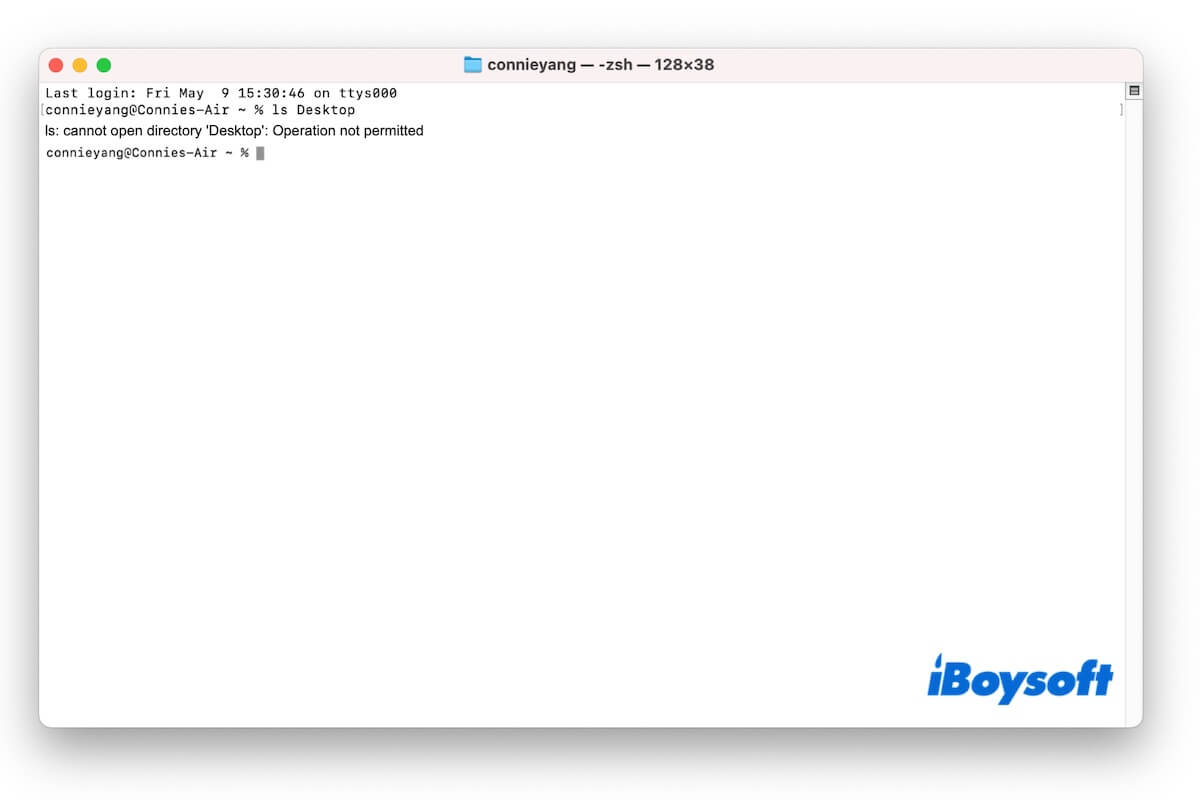
Terminal, sshd-keygen-wrapper ve sshd'ye Tam Disk Erişimi Verin
Bir dizine erişirken veya ls komutunu çalıştırırken macOS'e SSH ile bağlandığınızda "İşlem izni yok" hatası alıyorsanız, genellikle bu, macOS'in TCC (Şeffaflık, Onay ve Kontrol) korumasından kaynaklanmaktadır.
Terminal, sshd-keygen-wrapper ve sshd'ye Tam Disk Erişimi vermek, bu TCC kısıtlamalarını atlayabilmelerini sağlar ve SSH ile bağlı Mac'in korunan bölgelerine erişim sağlar.
- Apple menüsü > Sistem Ayarları > Gizlilik ve Güvenlik > Tam Disk Erişimi'ne tıklayın.
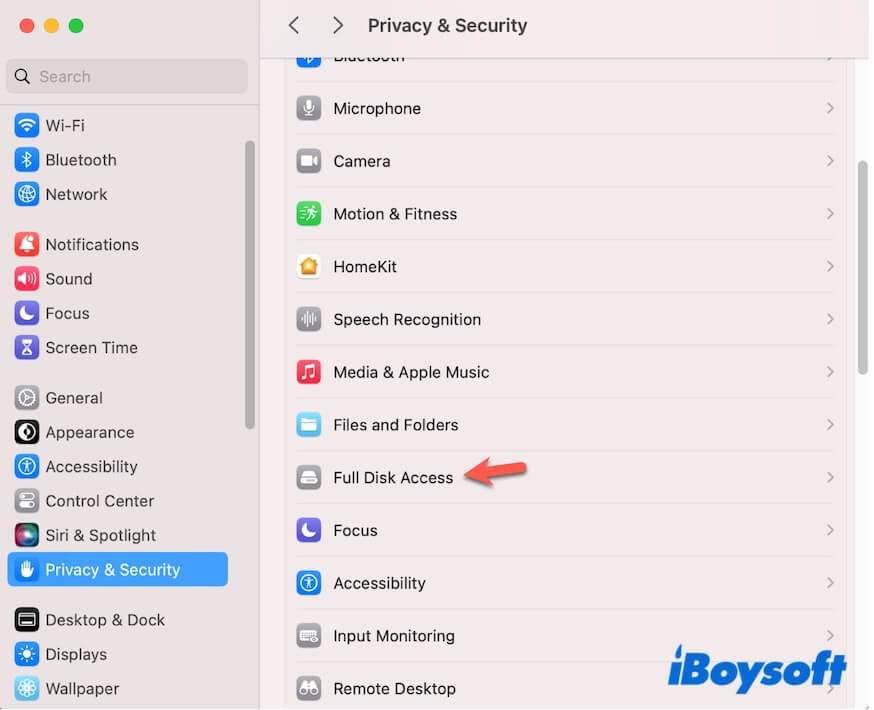
- Terminal ve sshd-keygen-wrapper'yi etkinleştirin.
- Ekleme düğmesine (+) tıklayın.
- Açılan pencerede, konumlar altında macOS (veya Macintosh HD) seçin ve gizli usr klasörünü göstermek için Command - Shift - . (nokta tuşu) tuşlarına basın.
- Usr klasörü içindeki sbin klasöründe sshd'yi bulun ve Tam Disk Erişimi listesine eklemek için Aç'a tıklayın.
Not: usr klasörünün yolu /usr/sbin/sshd'dir.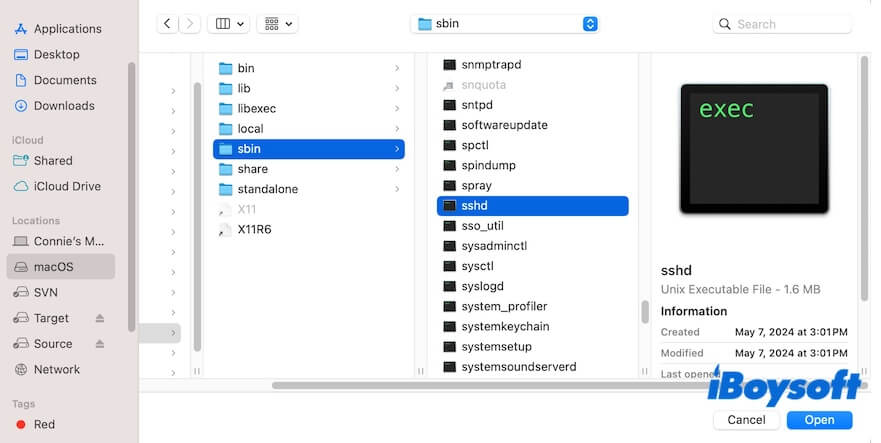
- SSHD'yi burada açın.
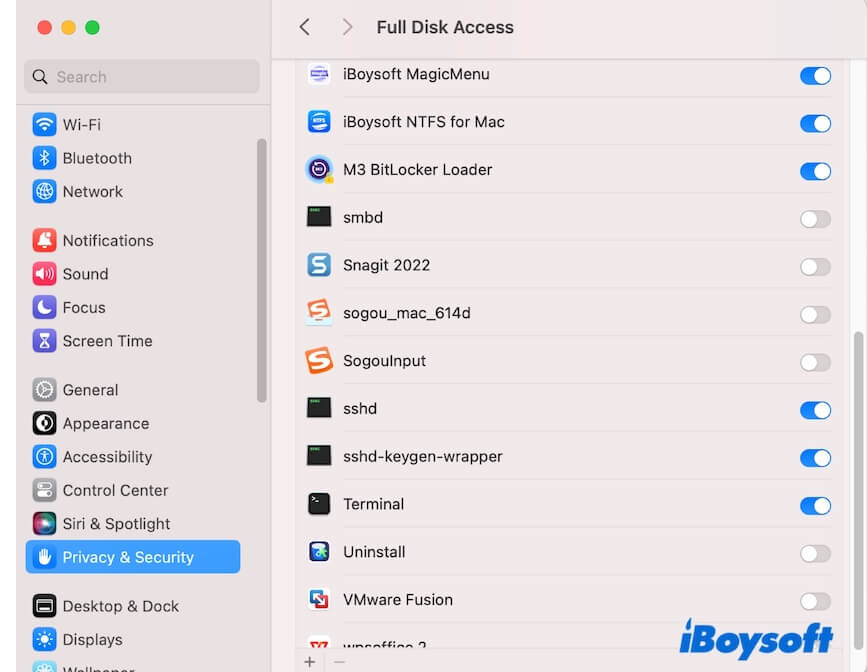
Terminal'e, sshd-keygen-wrapper'a ve sshd'ye Tam Disk Erişimi verildikten sonra, ls işlemine izin verilmedi hatasının olup olmadığını kontrol edin.
Bu "ls: İşlem izin verilmedi" hatasını düzeltmek için bu hileyi diğerleriyle paylaşın.
Başka bir Mac'e kök olarak SSH geçiş yapın
Mac'in gelişmiş güvenlik korumasıyla, normal kullanıcınızın SSH erişimine sahip olsa bile tam izinlere sahip olmayabilir. Bu nedenle bir klasörün dosyalarını görüntülemek için ls komutunu kullandığınızda, sudo ls /hedef-dizin komutunu çalıştırmak için değiştirin.
Sorun devam ederse, bir sonraki yöntemi deneyin.
Paylaşımda 'Uzak Giriş'i yeniden etkinleştirin
Paylaşım ayarlarındaki Uzak Giriş özelliği, Mac'inizdeki SSH sunucusunun başka bir Mac ile güvenli bir bağlantı kurmasını sağlar.
MacOS'a SSH yaptıktan sonra "ls: İşlem izin verilmedi" hatası oluşursa, Paylaşımdaki "Uzak Giriş'i yeniden etkinleştirmek, bu, SSH sunucusunu (sshd) yeniden başlatır ve olası hataları giderir.
- Apple menüsüne gidin > Sistem Ayarları > Genel > Paylaşım.
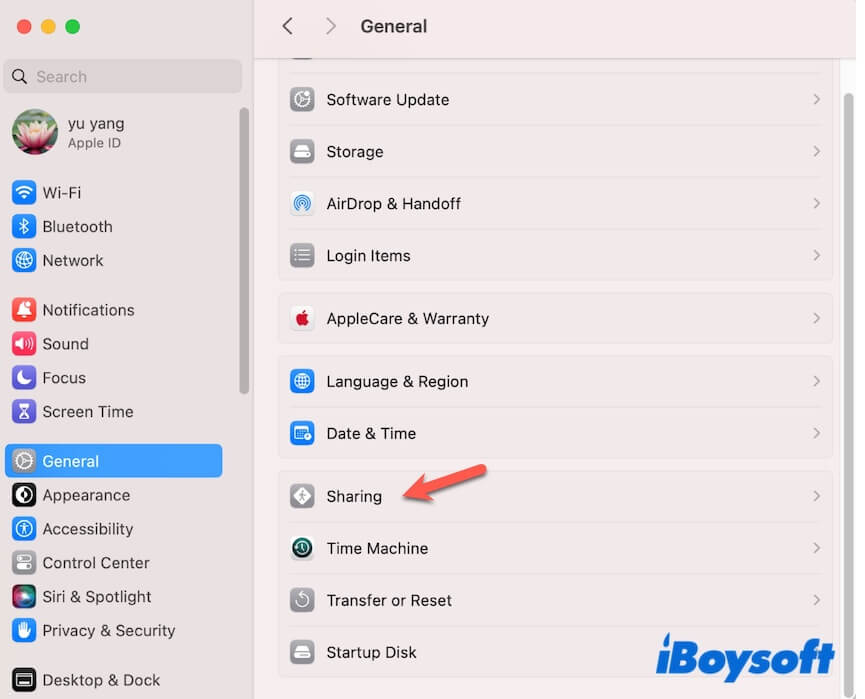
- Uzak Giriş'i bulmak için aşağı kaydırın.
- Uzak Giriş'i devre dışı bırakın ve bir süre sonra yeniden etkinleştirin.
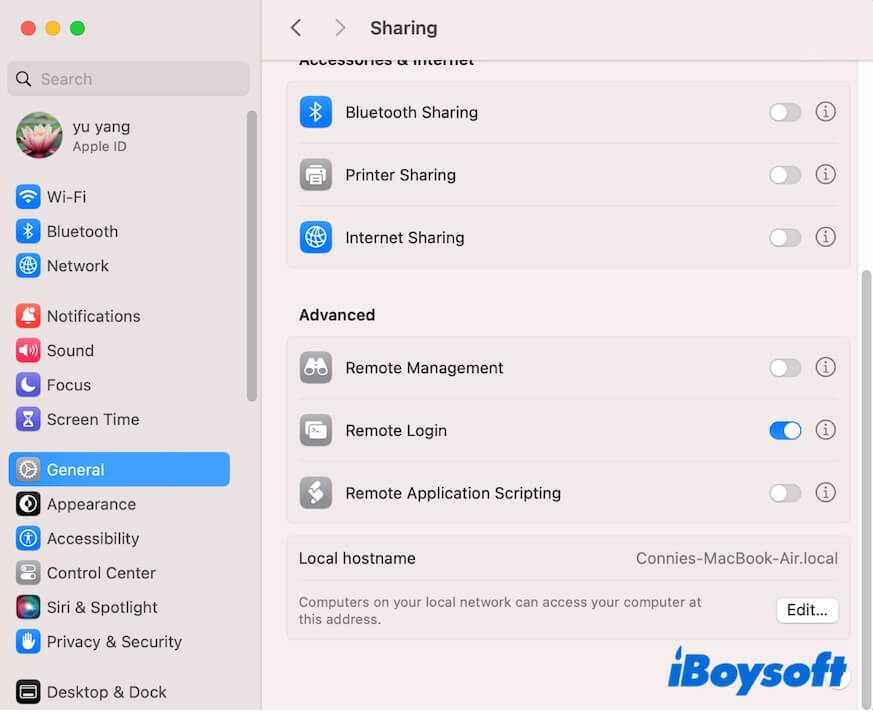
SIP'yi Devre Dışı Bırakın
Bir M1 Mac veya başka bir Mac'e SSH yaptığınızda "ls: İşlem izin verilmedi" görürseniz, SIP'yi devre dışı bırakmayı düşünmelisiniz. Modern Mac'lerde, güvenlik koruması büyük ölçüde arttırılmıştır. SIP, uzaktan atlanamaz. Bu nedenle, bir Mac'e SSH yaptıktan sonra dizin içeriğini kontrol etmek için ls'yi kullanabilmek için geçici olarak SIP'yi devre dışı bırakmayı deneyin.
- Mac'inizi Kurtarma Modunda Başlatın.
Bir Intel tabanlı Mac'te, Apple logosu veya dönen küre görünene kadar Command - Shift - R tuşlarına basılı tutarak cihazı yeniden başlatın.
Bir Apple Silicon Mac'te, Mac'i kapatın, başlatma seçenekleri gözüktüğünde güç düğmesine (Dokunma Kimliği) basın, Seçenekler'i seçin > Devam. - Üst menü çubuğunda Yardımcı Programlar'a tıklayın > Terminal.
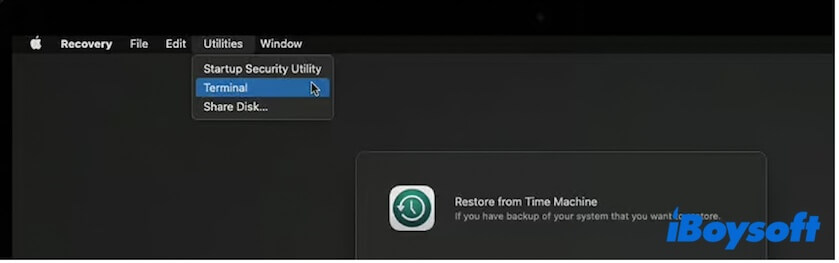
- Aşağıdaki komutu girin. csrutil disable
- Terminal'i kapatın ve Mac'inizi yeniden başlatın.
Bir Mac'e SSH yaptıktan sonra, macOS Kurtarma Modunda csrutil enable komutuyla SIP'yi açmayı unutmayın.
Bu yazı, macOS'e SSH yaptığınızda "ls: İşlem izin verilmedi" hatasını çözmenize yardımcı olursa, daha fazla kişiyle paylaşın.